Windows 11 дээр CPU, GPU, RAM ашиглалтыг дэлгэцэн дээр хэрхэн харуулах вэ
Хэрэв та Windows хэрэглэгч бол даалгавраа удирдахдаа Task Manager-ийг ашиглаж дассан байх. Даалгаврын менежер нь үйлдлийн системийн чухал хэсэг бөгөөд далд ажиллаж байгаа процессууд болон програмуудын талаар мэдээлэл өгдөг.
Даалгаврын менежерээр дамжуулан та дэвсгэр програмуудыг ажиллуулахыг зогсоож, шинэ дэвсгэр програмуудыг эхлүүлэх болон бусад зүйлийг хийх боломжтой. Мөн та Гүйцэтгэлийн хэсгийг судалж, CPU, GPU, хатуу диск болон бусад хадгалах сангийн ашиглалтыг бодит цагийн горимд харах боломжтой.
Гэсэн хэдий ч, ажлын менежер нь таны ширээний компьютер дээр тусдаа програм хэлбэрээр байхгүй тул та нөөцийн зарцуулалтыг бодит цаг хугацаанд хянах боломжгүй. Хэрэв та CPU, GPU болон RAM-ийн хэрэглээг сайтар хянахыг хүсвэл бусад системийн хяналтын програмуудыг хайх хэрэгтэй.
Windows 11-ийг гаргаснаар хэрэглээний тодорхой үзүүлэлтүүдийг харуулдаг "Xbox Game Bar" гэж нэрлэгддэг тоглоомын функцтэй хамт ирдэг. Xbox Game Bar-ийн сонирхолтой хэсэг нь төхөөрөмжийн CPU, GPU, RAM ашиглалтыг бодит цаг хугацаанд харуулдаг давхаргыг харуулдаг.
Мөн уншина уу: Дэмжигдээгүй компьютер дээр Windows 11-ийг хэрхэн суулгах вэ (арга ажил)
Windows 11 дээр CPU, GPU болон RAM-г үзэх алхамууд
Та Xbox Game Bar-ийн гүйцэтгэлийн виджетийг үргэлж харагдахуйц байлгахын тулд ширээний компьютер дээрээ зүүж болно. Мөн энэ нийтлэлд бид Windows 11 дээр CPU, GPU болон RAM-ийн хэрэглээг хэрхэн локал байдлаар харах талаар тайлбарласан алхам алхмаар зааварчилгааг өгөх болно. Үүнийг олж мэдье.
1. Юуны өмнө Windows 11-ийн Start товчийг дараад " Тохиргоо " .
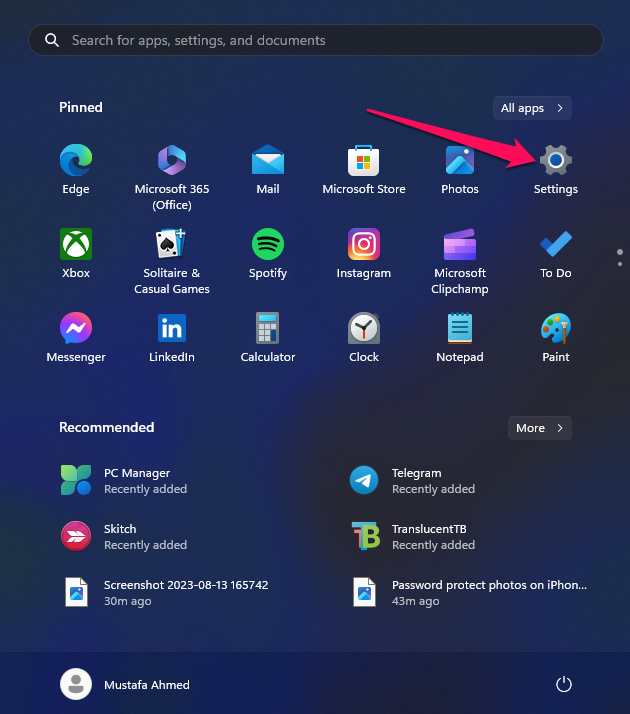
2. "Тохиргоо" програмын сонголт дээр дарна уу тоглоомууд" Доор үзүүлсэн шиг.
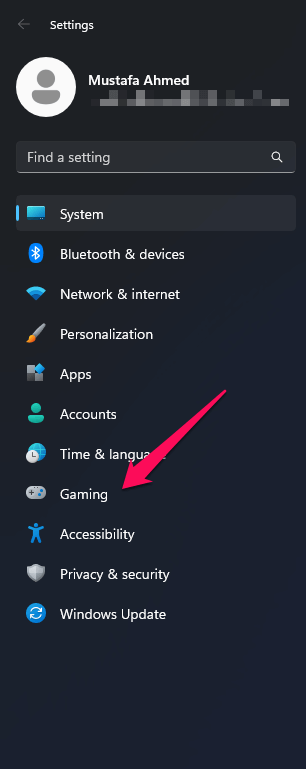
3. Дээр товшино уу Xbox тоглоомын баар баруун талд.
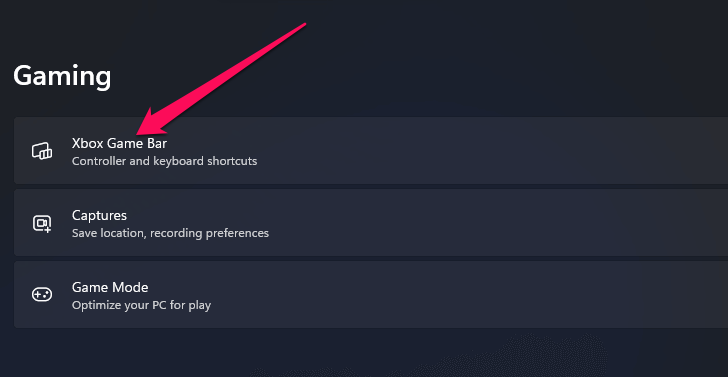
4. Дараагийн дэлгэцэн дээр "Xbox Game Bar-г энэ товчлуураар нээх" гэсэн сонголтыг идэвхжүүлнэ үү.
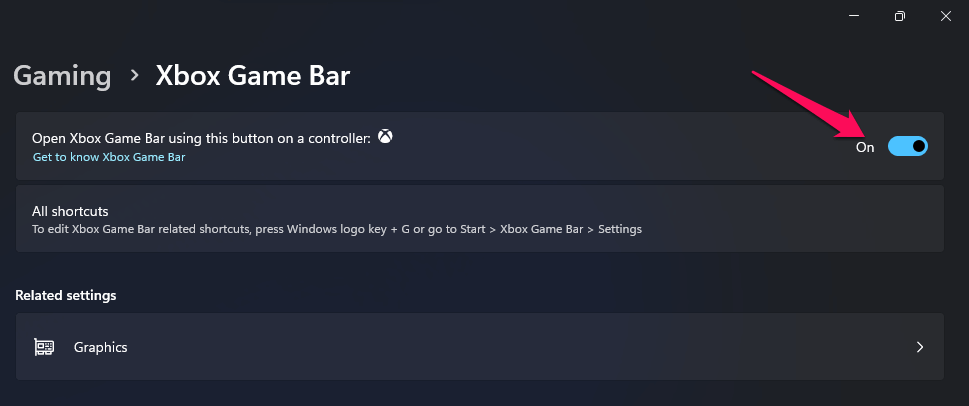
5. Одоо ширээний дэлгэц рүү шилжиж, товшино уу Windows товчлуур + G . Энэ нь Xbox Game Bar-г нээх болно.
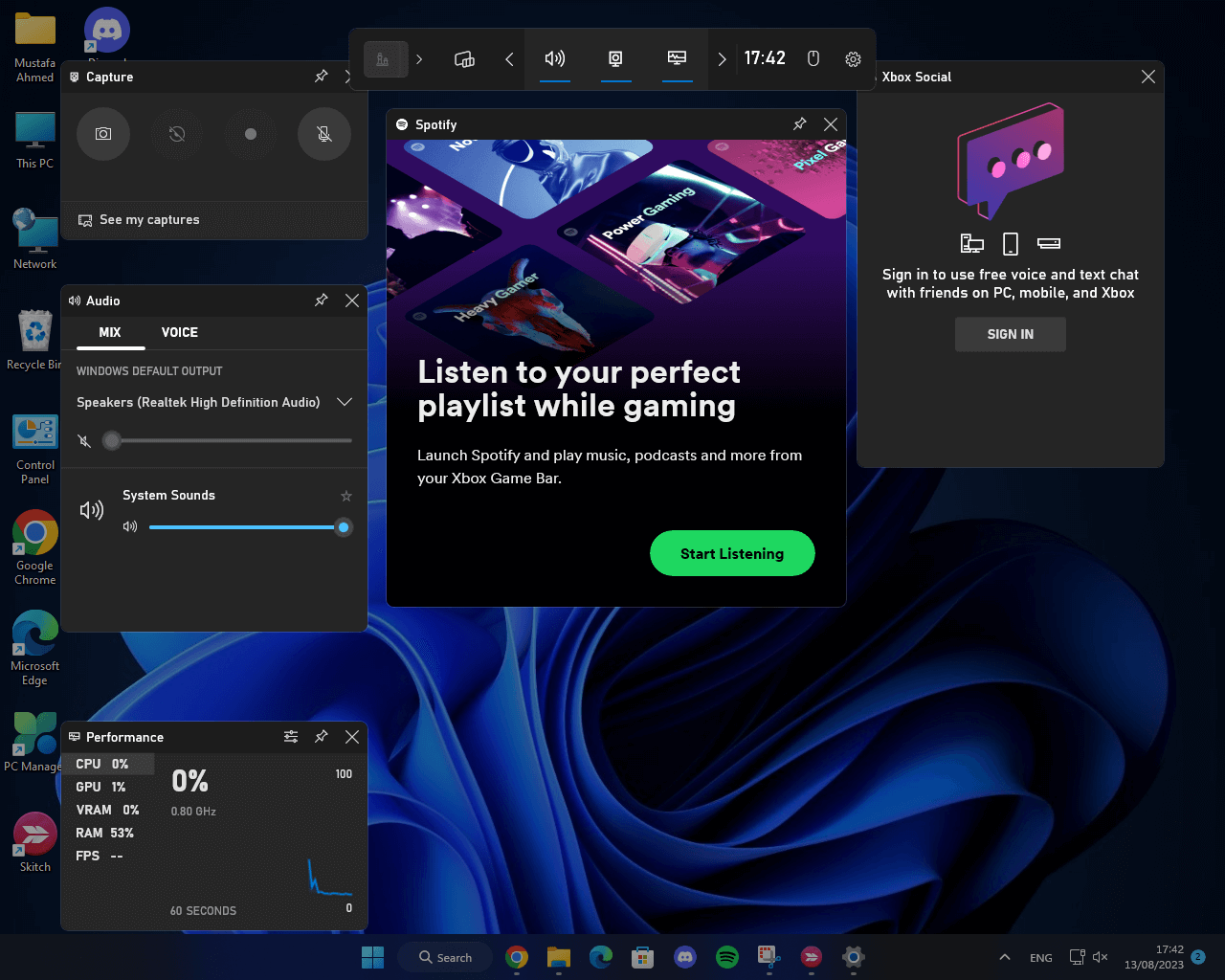
6. Xbox Game Bar дээрх сонголтыг товшино уу виджет Доор үзүүлсэн шиг "Хэрэгсэл" дээр дарна уу. гүйцэтгэл ".
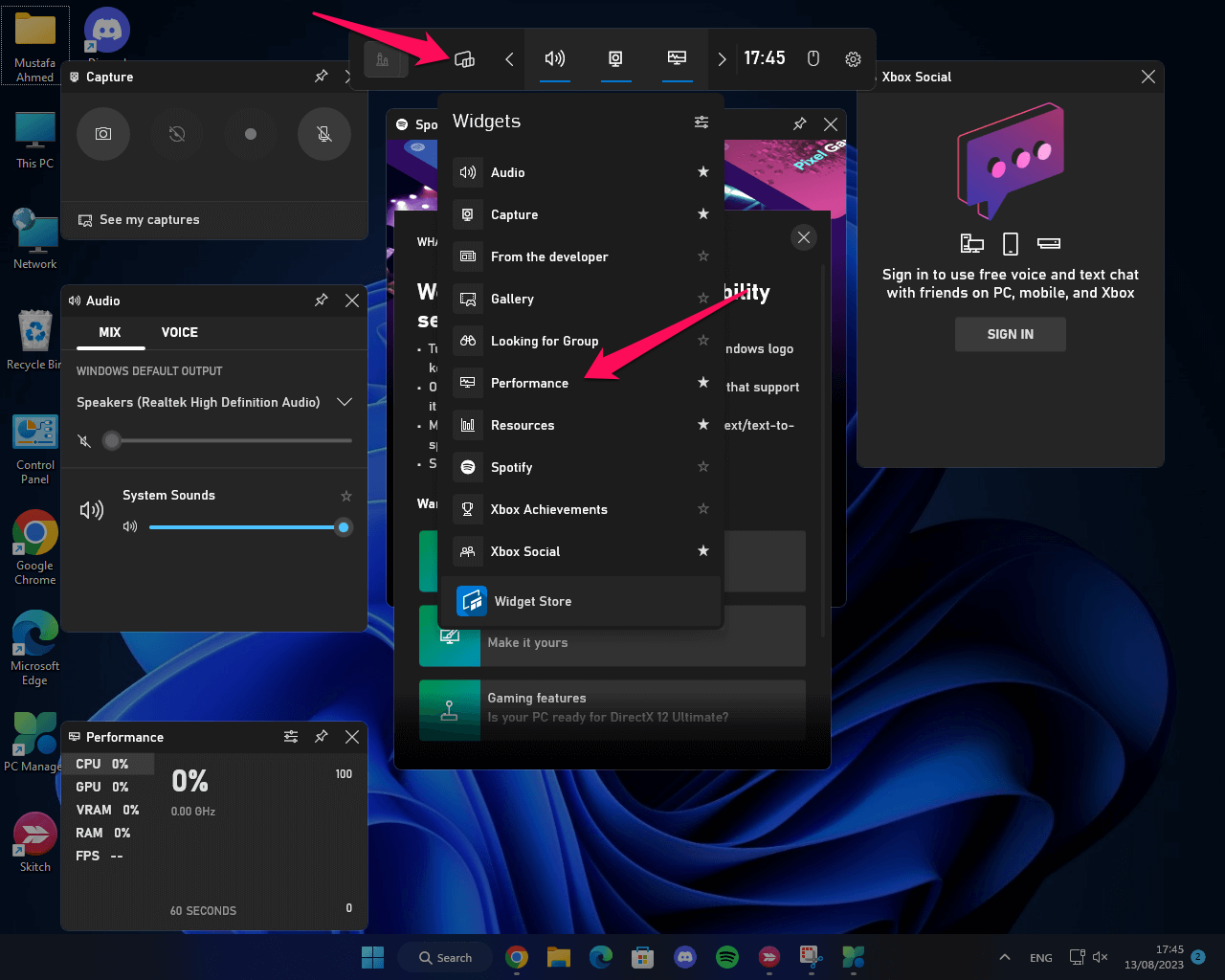
7. Одоо дарна уу дуртай дүрс Гүйцэтгэлийн хэрэгсэлд графикийн байрлалыг сонгоно уу.
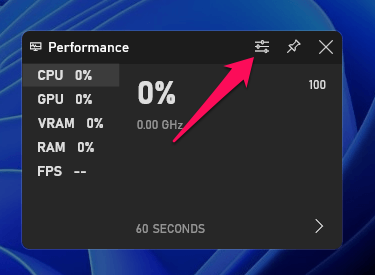
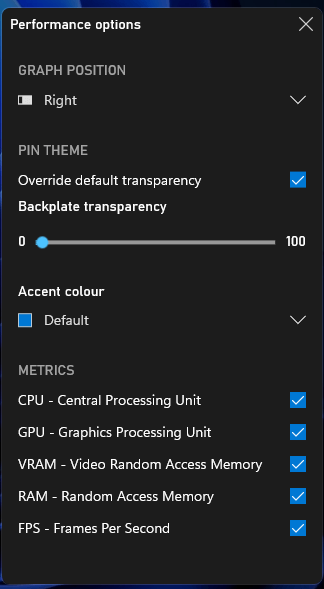
8. Виджетийг байнга харагдуулахын тулд дүрс дээр дарна уу Pin Гүйцэтгэлийн виджет дотор.
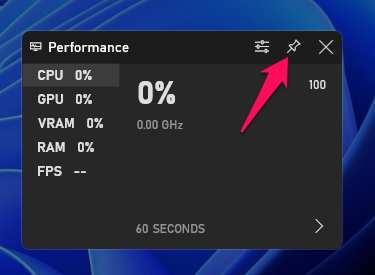
төгсөв.
Windows 11-ийн тусламжтайгаар та CPU, GPU, RAM ашиглалтыг дэлгэцэн дээр хялбархан харах боломжтой. Энэ функц нь таны төхөөрөмжийн гүйцэтгэлийг шууд харах боломжийг олгож, ашиглалтыг хянах, дүн шинжилгээ хийхэд тусална.
CPU-ийн хэрэглээг харахын тулд та Windows 11-д суулгасан Task Manager хэрэгслийг ашиглаж болно. Taskbar дээр хулганы баруун товчийг дараад Task Manager-ийг сонгоод нээгээд Гүйцэтгэлийн таб руу очвол CPU-ийн ашиглалтын талаарх дэлгэрэнгүй мэдээллийг авах болно. Үндсэн фрейм болон одоогийн гүйцэтгэл.









